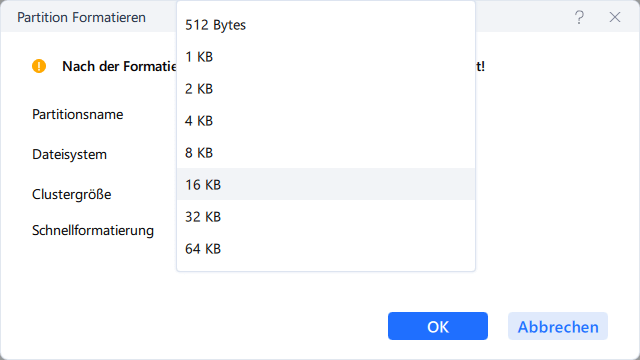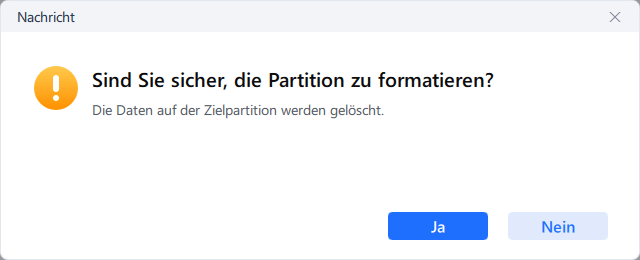Gesamte Downloads
Hauptinhalt
Über den Autor
Aktuelle Themen
Wenn man große Datei auf einer externen Festplatte speichern möchte, soll das Dateiformat der Partition NTFS sein, und es ist ein Vorteil von dem Dateisystem NTFS als FAT32 oder andere. Das heißt, dass Sie das Dateiformat auf NTFS ändern müssen, wenn es aktuell FAT oder EXT ist. Aber wie kann man eine externe Festplatte auf NTFS formatieren oder ändern? Gibt es eine zuverlässige Partition Manager Software für die Anwender, um das Dateisystem in NTFS ohne Datenverlust oder ohne Formatieren der Partition zu konvertieren?
EaseUS professionelle Partitionssoftware kann externe Festplatte auf NTFS formatiere
Die Partitionen auf einem Windows-Computer sind in der Regel in NTFS hergerichtet, aber konnte es auch in FAT oder anderen Dateiformaten sein. Nun braucht man einen professionellen Partition Manager, um das Ziel zu erreichen, externe Festplatte in NTFS zu formatieren oder konvertieren. Hier empfehlen wir Ihnen EaseUS Partition Master -eine 100% saubere und leistungsstarke Partition Manager Software für Windows 10, die eine externe Festplatte ohne Datenverlust auf NFTS-Format ändern kann.
Außerdem ist EaseUS Partition Master auch eine professionelle Partitionierungssoftware, die die Festplattenpartitionen gut verwalten kann. Man kann mithilfe dieser Software z. B. Windows 10 Partition verschieben, zwei Partitionen zusammenführen, Systempartition vergrößern oder verkleinern usw. Es ist 100% sauber und leistungsstarke, egal wie Sie Ihre Festplatte verwalten möchten, können Sie EaseUS Partition Master verwenden.
So können Sie mit EaseUS Partition Master eine externe Festplatte auf NTFS formatieren
Jetzt können Sie EaseUS Partition Master herunterladen und installieren. Führen Sie die detaillierte Anleitung unten und in weniger Zeit können Sie eine externe Festplatte in NTFS formatieren oder konvertieren.
Schritt 1. Starten Sie die Software.
Schritt 2. Klicken Sie mit der rechten Maustaste auf die Partition und wählen Sie "Formatieren" aus.
Schritt 3. Stellen Sie den Partitionsnamen, das Dateisystem und die Clustergröße ein. Dann klicken Sie auf "OK".
Schritt 3. Klicken Sie im Warnfenster auf "Ja", um fortzufahren.
Schritt 4. Klicken Sie auf die "1 Aufgabe(n) ausführen" in der rechten unteren Ecke, um die Änderungen zu überprüfen, und klicken Sie dann auf "Anwenden", um die Formatierung der Partition zu starten.
Wie wir Ihnen helfen können
Über den Autor
Katrin
Jahrgang 1990; Studierte Deutscher Philologie an SISU, China; Seit 2011 zum festen Team der EaseUS-Redaktion. Seitdem schreibte sie Ratgeber und Tipps. Zudem berichtete sie über Neues und Aufregendes aus der digitalen Technikwelt.
Produktbewertungen
-
Mit „Easeus Partition Master“ teilen Sie Ihre Festplatte in zwei oder mehr Partitionen auf. Dabei steht Ihnen die Speicherplatzverteilung frei.
Mehr erfahren -
Der Partition Manager ist ein hervorragendes Tool für alle Aufgaben im Zusammenhang mit der Verwaltung von Laufwerken und Partitionen. Die Bedienung ist recht einfach und die Umsetzung fehlerfrei.
Mehr erfahren -
"Easeus Partition Master" bietet Ihnen alles, was Sie zum Verwalten von Partitionen brauchen, egal ob Sie mit einem 32 Bit- oder 64 Bit-System unterwegs sind.
Mehr erfahren
Verwandete Artikel
-
Windows 11 Passwort wird nicht akzeptiert? Wie kann ich das Problem beheben?
![author icon]() Maria/2025/05/21
Maria/2025/05/21
-
Fehlerbehebungen: Gerät konnte nicht geöffnet werden. Getlasterror()=32 [100% Erfolgreich]
![author icon]() Mako/2025/05/21
Mako/2025/05/21
-
Ist Windows 11 langsam? Wie Sie Ihr Windows 11 beschleunigen können - EaseUS
![author icon]() Mako/2025/05/21
Mako/2025/05/21
-
Was ist der beste MBR zu GPT Konverter? Top 4 Empfehlung
![author icon]() Maria/2025/08/12
Maria/2025/08/12